หมายเหตุ: บทความนี้ได้ทำหน้าที่จนเสร็จสิ้นแล้ว และกำลังจะเลิกใช้ในไม่ช้า เมื่อต้องการป้องกันปัญหา "ไม่พบหน้า" เรากำลังนำลิงก์ที่เราทราบออก ถ้าคุณได้สร้างลิงก์ไปยังหน้านี้ โปรดนำออกแล้วเราจะเชื่อมต่อเว็บเข้าด้วยกัน
ในบทช่วยสอนนี้ คุณจะใช้ประสบการณ์การใช้งาน Power Query ของ Excel เพื่อสร้างคิวรีที่นําเข้าข้อมูลจากเว็บเพจ ในฐานะส่วนหนึ่งของกระบวนการนี้ คุณจะนําทางข้ามตารางที่พร้อมใช้งานบนเว็บเพจ และนําขั้นตอนการแปลงข้อมูลไปใช้เพื่อแสดงเฉพาะข้อมูลที่คุณต้องการดู Power Query บันทึกขั้นตอนทั้งหมดของคุณ และขั้นตอนเหล่านั้นจะถูกทําซ้ําทุกครั้งที่คุณรีเฟรชข้อมูลของคุณ
ขั้นตอนที่ 1: เชื่อมต่อกับหน้า Wikipedia
Excel 2016: บนแท็บ ข้อมูล ให้คลิก > คิวรีใหม่จากแหล่งข้อมูลอื่น > จากเว็บ ถ้าคุณไม่เห็นปุ่ม คิวรีใหม่ ให้คลิก ข้อมูล > จากเว็บ
Excel 2010-2013: บนแท็บ Power Query ให้คลิก จากเว็บ หากคุณไม่เห็นแท็บ Power Query ตรวจสอบให้แน่ใจว่าคุณได้ดาวน์โหลดและติดตั้ง add-in Power Query แล้ว
-
ในกล่องโต้ตอบ จากเว็บ ให้วาง URL Wikipedia (http://en.wikipedia.org/wiki/UEFA_European_Football_Championship) ในกล่องข้อความ URL
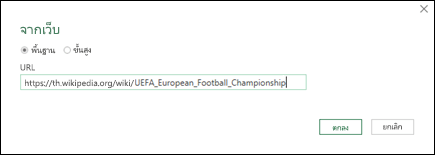
-
คลิก ตกลง
หลังจากสร้างการเชื่อมต่อกับเว็บเพจ คุณจะเห็นรายการของตารางที่พร้อมใช้งานบนหน้า Wikipedia นี้ในบานหน้าต่างตัวนําทาง คุณสามารถคลิกที่แต่ละตารางเพื่อดูการแสดงตัวอย่างด่วนในบานหน้าต่างทางด้านขวา
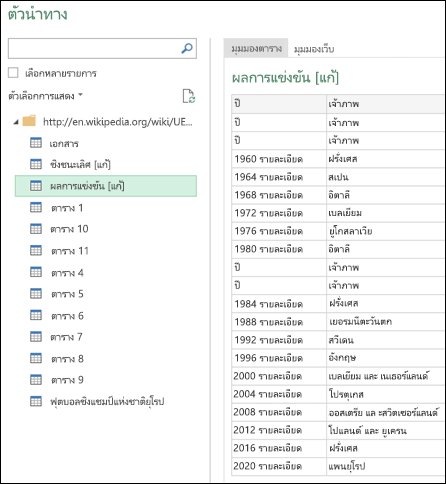
-
ดับเบิลคลิกที่ตาราง ผลลัพธ์[แก้ไข] แล้วตัวแก้ไขคิวรีจะเปิดขึ้นพร้อมข้อมูลการแข่งขัน
ขั้นตอนที่ 2: จัดรูปแบบข้อมูล
เมื่อคุณเปิดตารางในตัวแก้ไขคิวรีแล้ว คุณสามารถล้างและจัดรูปร่างข้อมูลเพื่อให้เหมาะกับความต้องการของคุณได้ ในขั้นตอนนี้ คุณจะปรับรูปร่างข้อมูลใหม่โดยการเอาคอลัมน์ทั้งหมดออก ยกเว้น Year และ Final Winners
-
ในตาราง การแสดงตัวอย่างคิวรี ให้ใช้ Ctrl+คลิก เพื่อเลือกคอลัมน์ ปี และ ผู้ชนะสุดท้าย
-
คลิก เอาคอลัมน์ออก > เอาคอลัมน์อื่นออก
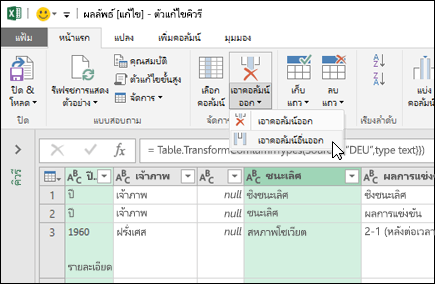
ขั้นตอนที่ 3: ล้างข้อมูล
ในขั้นตอนนี้ คุณจะล้างข้อมูลโดยการแทนที่ค่าและการกรองข้อมูล
-
เลือกคอลัมน์ ปี
-
ในตัวแก้ไขคิวรี ให้คลิก แทนที่ค่า
-
ในกล่องโต้ตอบ แทนที่ค่า ให้พิมพ์ "รายละเอียด" ในกล่องข้อความ ค่าที่จะค้นหา และปล่อยให้กล่องข้อความ แทนที่ด้วย ว่างเปล่า
-
คลิก ตกลง
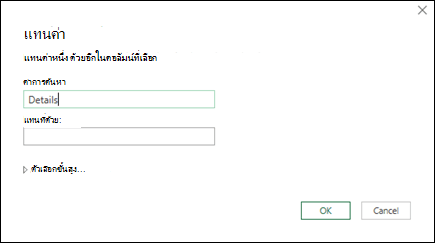
ขั้นตอนที่ 4: กรองค่าในคอลัมน์
ในตอนนี้ คุณจะกรองคอลัมน์ ปี เพื่อแสดงแถวที่ไม่มี "ปี"
-
คลิกลูกศรดรอปดาวน์ตัวกรองบนคอลัมน์ ปี
-
ในรายการดรอปดาวน์ ตัวกรอง ให้ยกเลิกการเลือก ปี
-
คลิก ตกลง
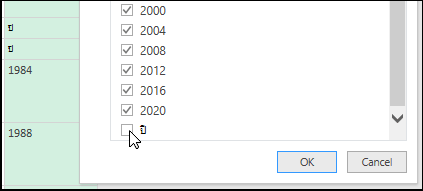
ขั้นตอนที่ 5: ตั้งชื่อคิวรี
ถึงเวลาตั้งชื่อคิวรีที่คุณสร้างแล้ว
ในบานหน้าต่าง การตั้งค่าคิวรี ในกล่องข้อความ ชื่อ ให้ใส่ ผู้ชนะ Euro Cup ถ้าคุณคลิกลิงก์ คุณสมบัติทั้งหมด คุณยังสามารถใส่คําอธิบายคิวรีในกล่องข้อความ คําอธิบาย ได้ด้วย
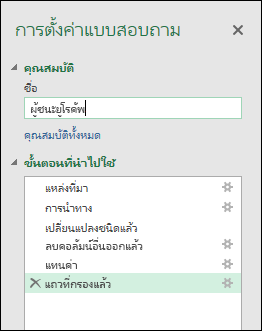
ขั้นตอนที่ 6: โหลดคิวรีลงในเวิร์กชีต
สุดท้าย คุณสามารถโหลดคิวรี Euro Cup Winners ลงในเวิร์กชีตได้แล้ว
-
ที่มุมบนซ้าย ให้คลิก ปิด & โหลด
Power Query จะส่งกลับผลลัพธ์คิวรีไปยังเวิร์กชีต
ถ้าคุณต้องการอัปเดตข้อมูลในภายหลัง ให้คลิกขวาที่ใดก็ได้ในช่วงข้อมูล แล้วคลิก รีเฟรช ข้อมูลใหม่ใดๆ จากเว็บเพจจะได้รับการอัปเดตโดยอัตโนมัติ
ขั้นตอนที่ 7: ค้นพบสิ่งที่เกิดขึ้นเบื้องหลัง
-
คลิกที่ใดก็ได้ภายในข้อมูล และบนแท็บ คิวรี ให้คลิก แก้ไข
-
ทางด้านขวา ให้สังเกตรายการของ ขั้นตอนที่นําไปใช้ ขณะที่คุณดําเนินการกิจกรรมคิวรี ขั้นตอนคิวรีจะถูกสร้างขึ้น ขั้นตอนคิวรีแต่ละขั้นตอนมีสูตรที่สอดคล้องกันที่เขียนในภาษา "M"
-
ต่อไปนี้เป็นคําอธิบายของแต่ละขั้นตอน:
|
ขั้นตอนคิวรี |
งาน |
สูตร |
|---|---|---|
|
แหล่งที่มา |
เชื่อมต่อกับแหล่งข้อมูลบนเว็บ |
= Web.Page(Web.Contents("http://en.wikipedia.org/wiki/UEFA_European_Football_Championship")) |
|
การนำทาง |
เลือกตารางเพื่อเชื่อมต่อ |
= แหล่งข้อมูล{2}[ข้อมูล] |
|
ชนิดที่เปลี่ยนแปลง |
เปลี่ยนชนิด - Power Query ทําเช่นนี้โดยอัตโนมัติ |
= Table.TransformColumnTypes(Data2,{{"Year", type text}, {"Host", type text}, {"", type text}, {"Final Winner", type text}, {"Final Score", type text}, {"Final Runner-up", type text}, {"2", type text}, {"Third place match Third place", type text}, {"Third place match Score", type text}, {"Third place match Fourth place", type text}, {"3", type text}, {"Number of teams", type text}}) |
|
RemovedOtherColumns |
เอาคอลัมน์อื่นออก เพื่อแสดงเฉพาะคอลัมน์ที่สนใจเท่านั้น |
= Table.SelectColumns(#"Changed Type",{"Final Winner", "Year"}) |
|
ReplacedValue |
แทนที่ค่า เพื่อล้างค่าในคอลัมน์ที่เลือก |
= Table.ReplaceValue(#"Removed Other Columns","Details","",Replacer.ReplaceText,{"Year"}) |
|
FilteredRows |
กรอง ค่าในคอลัมน์ |
= Table.SelectRows(#"Replaced Value", each ([Year] <> "Year")) |
คุณสามารถดูโค้ด M ทั้งหมดได้โดยคลิกที่ตัวเลือกเครื่องมือแก้ไขขั้นสูงใน Ribbon Power Query สําหรับข้อมูลเพิ่มเติมเกี่ยวกับภาษาของสูตร Power Query ให้ดูที่ เรียนรู้เกี่ยวกับสูตร Power Query
ต้องการความช่วยเหลือเพิ่มเติมไหม
คุณสามารถสอบถามผู้เชี่ยวชาญใน Excel Tech Community หรือรับการสนับสนุนใน ชุมชน
ดูเพิ่มเติม
Power Query เรียกว่า รับและแปลง ใน Excel 2016










